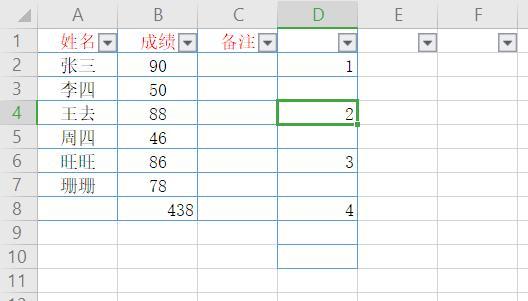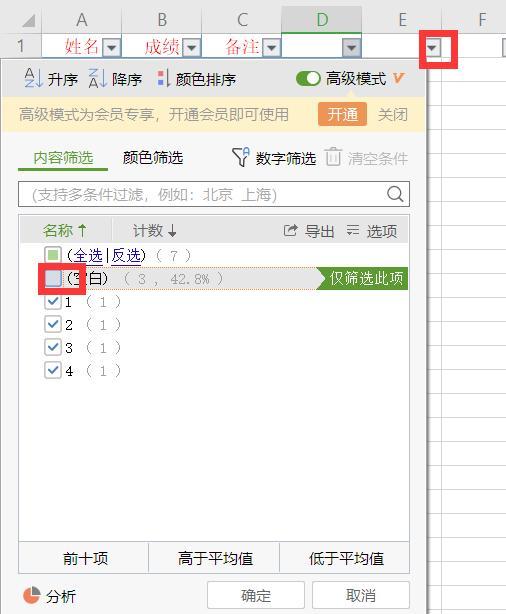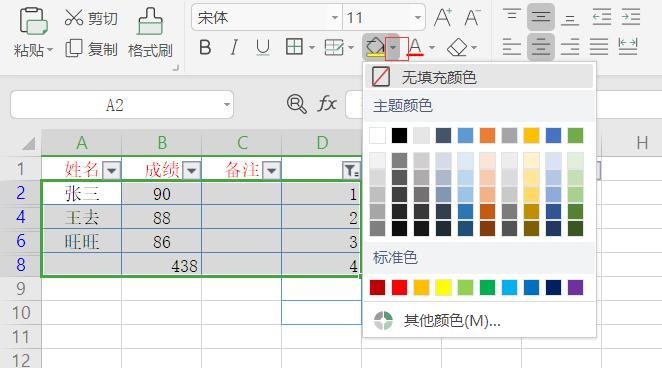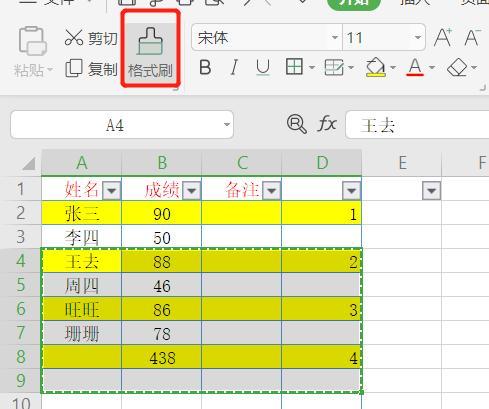excel表格颜色如何填充,玩法竟然如此简单
2020年08月04日 19:28 发布来源:Excel学习网
Excel是可以记录很多数据的,查看时可能就会容易出错,这时很多熟知excel功能的人群就会对表格的颜色进行填充,填充之后,表格内容会变得更加明了,但是excel表格颜色如何填充呢?具体的操作方式有哪些?
一.筛选填充颜色
如图所示,在D2和D4单元格被输入1.2,之后选择D2-D5单元格,鼠标光标变为“+”号时,下拉单元格即可对其他的单元格填充。
填充完成之后,点击上方单元格的三角形进行筛选,将[空白]前方的对号删除,之后点击[确定]即可。
选中筛选出的单元格,点击颜色填充后面的三角形,即可自由的选择填充的颜色,填充之后,取消筛选,表格中每一行的颜色即会发生改变。这样在查看数据时,就能变得更加清晰。
二.“格式刷”工具填充
在表格中选择一行,使用颜色对其填充,之后选择已填充的单元和下面一行,点击[开始]菜单中的[格式刷],将下方的单元格刷成和选择的单元格一致即可。
如需对全部的表格填充颜色,选中表格之后,在[开始]菜单中点击[填充颜色]的图标即可。
对excel表格填充颜色,不仅可以起到整洁的作用,还可以进行标注,使一些重要的数据能够一目了然,方便下次查阅,excel表格的功能是非常强大的,清楚的了解各个使用技巧,能够让工作事半功倍,让制作表格变得更加简单。
原创文章如转载请注明:转载自Excel学习网 [ http://www.excelxx.com/]
需要保留本文链接地址:http://www.excelxx.com/jiqiao/12718.html
需要保留本文链接地址:http://www.excelxx.com/jiqiao/12718.html
相关教程:
经典Excel学习视频及教程推荐:
Excel优秀工具推荐:
小工具推荐: